Huawei MateBook X Pro (2020)
Que hay en la caja?
Dentro del paquete, encontramos un bloque de alimentación USB Type-C de 65W, algunos manuales en papel, así como un dongle USB Type-C que emite señales HDMI y VGA, así como un paso a través de USB Type-C y un USB Type- Un puerto.
Diseño y construcción
El cuerpo increíblemente delgado (14,6 mm) de Huawei MateBook X Pro (2020) se ejecutó gracias al aluminio mecanizado CNC. Esto significa que todos los pequeños espacios libres se cortan con precisión, sin importar si estamos hablando del primer dispositivo o del número 10 000 producido. También pesa 1,33 kg y tiene un cuerpo sorprendentemente rígido, dadas sus dimensiones generales.

En cambio, el fabricante ha hecho algo que hizo con otros productos MateBook: han metido toda la cámara en una tecla dedicada, que revela la cámara web después de presionarla. Bueno, la idea es buena, pero el ángulo que obtienes de ella es absolutamente extraño.
De lo contrario, el teclado es decente, con su respuesta de clic y el tamaño decente de las teclas. Aunque el recorrido es poco profundo, pudimos acostumbrarnos bastante rápido. Por cierto, el teclado está flanqueado por dos altavoces y, curiosamente, hay dos altavoces más, disparando hacia los lados. En cuanto al touchpad, tiene una superficie de vidrio, lo que proporciona una gran experiencia de deslizamiento. Su seguimiento es puntual y, como una MacBook, hará clic, sin importar dónde presione en la superficie.

Sin embargo, cuando miramos la placa inferior, no vemos rejillas de ventilación … ¿qué podría estar sucediendo allí?
Puertos
En términos de E / S, hay un conector de audio y dos puertos USB tipo C a la izquierda. Admiten señales DisplayPort, transferencias de datos y ambos pueden cargar la computadora portátil (una a la vez). Y a la derecha, solo puede encontrar un puerto USB Type-A 3.2 (Gen.1).


Desmontaje, opciones de actualización y mantenimiento
Quitar el panel inferior de este portátil es un trabajo sencillo. Simplemente afloje los 8 tornillos de cabeza Torx, haga palanca con una herramienta de plástico, comenzando por los recortes en los lados y listo.
Cuenta sólo con un pequeño cooler y le hacen falta mas disipadores de calor. En realidad, esta es la razón por la que toda la carcasa es tan grande. Solo disipa el calor dentro del chasis, con el ventilador girando el aire a su alrededor.
Sin embargo, lo que es aún más extraño es que el único componente reemplazable por el usuario, el SSD, se encuentra debajo del sistema de enfriamiento. Esto significa que debe deshacer todos los tornillos que lo mantienen unido al motherboard.

Para reinstalar el sistema de enfriamiento, retire la pasta térmica vieja tanto de los chips como del enfriador, usando cotonetes y una herramienta de plástico si algo está demasiado seco. Luego, aplique el nuevo compuesto térmico y vuelva a ensamblar el cooler y los disipadores.














Deja una respuesta
Lo siento, debes estar conectado para publicar un comentario.